笔记本如何在Word2010文档中组合图形
日期:2018-03-12 10:28 作者:笔记本之家 来源:www.luobowin10.com
如何在word2010文档中组合图形
我们在编辑word文档时,有时候需要在文档中插入图形,为了操作方便,我们一般要将 进行图形组合操作。在word2010文档中使用自选图形工具绘制的图形一般包括多个独立的形状,当需要选中、移动和修改大小时,往往需要选中所有的独立形状,操作起来不太方便。其实我们可以借助“组合”命令将多个独立的形状组合的一个图形对象,然后即可对这个组合后的图形对象进行移动、修改大小等操作。
第1步,打开word2010文档窗口,在“开始”功能区的“编辑”分组中单击“选择”按钮,并在打开的菜单中选择“选择对象”命令,如图1所示。
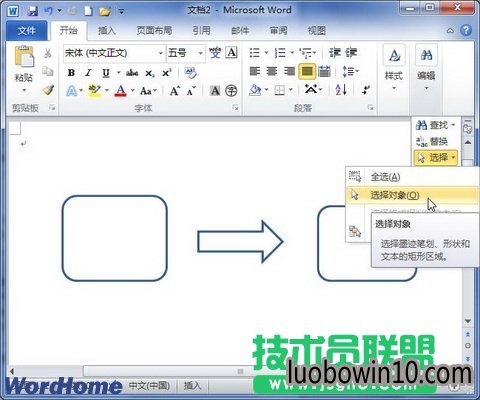
图1 选择“选择对象”命令
第2步,将鼠标指针移动到word2010页面中,鼠标指针呈白色鼠标箭头形状。在按住Ctrl键的同时左键单击选中所有的独立形状,如图2所示。

图2 选中所有独立形状
第3步,右键单击被选中的所有独立形状,在打开的快捷菜单中指向“组合”命令,并在打开的下一级菜单中选择“组合”命令,如图3所示。

图3 选择“组合”命令。
第4步、 通过上述设置,被选中的独立形状将组合成一个图形对象,可以进行整体操作。
取消组合操作:如果希望对组合对象中的某个形状进行单独操作,可以右键单击组合对象,在打开的快捷菜单中指向“组合”命令,并在打开的下一级菜单中选择“取消组合”命令,如图4所示。

图4 选择“取消组合”命令
word里怎么组合图片啊?
例:画个矩形,再画个椭圆,再画条线把矩形和椭圆连起来,然后按组合,组合里有3个选项居然都是灰的阴暗着的没办法选。
要想组合,首先必须把这三个图形选中,然后才能组合,同时选中这三个图形,可以按住SHIFT键,单击这三个图形,也可以拖动鼠标框选。
关键是要选中多个对象,如图,特别注意坐下方的 箭头 图标,点击它就可以拖动选择多个图形对象了。
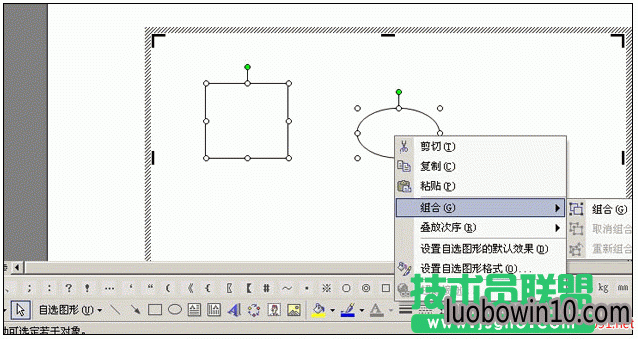
在word中对“文字对象”与“图形对象”进行组合?
word无法直接对“文字对象”与“图形对象”进行组合,但可借助其他方法实现。
方法一:利用“文本框”与“图形对象”组合法
向“文本框”添加文字的方法:单击“绘图”工具栏上的“文本框”按钮,在文档中单击左键,在出现的“文本框”中输入要添加的文字,如果要文本框的框线,则直接在“文本框”外部点左键;如果不要“文本框”的框线,则在鼠标变为“十字箭头”时双击鼠标左键,出现“设置文本框格式”对话框,进入 “颜色和线条”选项卡,在“填充颜色”中选“无填充颜色”,在“线条颜色”中选择“无线条颜色”,最后单击“确定”按钮。
画图形的方法:用“绘图”工具栏上提供的图形绘制按钮绘制即可。
组合方法:选择“文本框”和“图形对象”,单击“绘图”工具栏上的“绘图”按钮,然后单击“组合”命令。
方法二:“添加文字的图形”与“图形对象”组合法
向图形添加文字方法:单击“绘图”工具栏上的“椭圆”或“矩形”按钮,在文档中画出图形,鼠标变为“十字箭头”时单击鼠标右键,在出现的菜单中单击“添加文字”,输入要添加的文字,如果文字外要框线,则直接在图形外单击左键;如果不要框线,在鼠标变为“十字箭头”时,双击鼠标左键,在弹出的对话框中单击“颜色和线条”选项卡,在“填充颜色”中选“无填充颜色”,在“线条颜色”中选择“无线条颜色”,最后单击“确定”按钮。
“画图形的方法”和“组合方法”与上面的“方法一”中的情况相同。
方法三:图片来自文件法
在word文档中,无法把两个或几个“图片”组合在一起,但可以借助“画图”达到目的。
- 上一篇:笔记本Win10资源访问如何更快
- 下一篇:笔记本Word中用函数计算的方法
相关笔记本新闻资讯推荐
- win10系统总是内存不足的办法介绍 2019-04-16
- win10系统iE脚本错误的设置办法 2019-04-15
- win10系统能上网但图标显示未连接的操作方案 2019-04-16
- win10系统唤醒睡眠功能时电脑黑屏的还原教程 2019-04-15
- win7系统电脑隔一段时间就断网的解决方案 2019-02-28
- win7系统恢复环境下选项丢失的修复方案 2019-03-05
- win10系统计算机未响应的图文办法 2019-04-16
- 秋叶win8系统双击打不开jar文件怎么处理 2018-05-23
- win10系统任务栏无法锁定的处理步骤 2019-04-16
- win10系统修改注册表解决电脑总弹出error提示框问题的处理步骤 2019-04-14
- win7系统启动黑屏错误0xc000025 BCd损坏故障的解决技巧 2019-03-16
- win10系统启动dota2游戏出现steam client not found的设置办法 2019-04-15
- 秘招解决win10 32位系统开机画面异常 2018-08-19
- 巧妙解决win10 64位系统错误0x000006d18 2018-08-14
- win10系统待机断网的处理技巧 2019-04-16
- 电脑公司专业版微软推送Win101809RS5快速预览版17634镜像 2018-04-02
- win10系统迅雷安装包点击无法打开安装或无效的图文技巧 2019-04-14
- win7系统频繁重启的设置方案 2019-02-26
笔记本系统推荐
- 1笔记本Ghost Win10 x64(1809专业版)V2018.10(全网首发)
- 2笔记本 Ghost Win10 64位 纯净版 v2016.06(自动激活)
- 3笔记本Ghost win10x86 稳定纯净版v2019.05(自动激活)
- 4笔记本Ghost Win10 x64 好用纯净版V2019.02月(永久激活)
- 5笔记本Ghost win10x86 最新纯净版2019.03月(永久激活)
- 6笔记本Ghost Win10 X32位 快速装机版V201701(绝对激活)
- 7笔记本Ghost Win10 32位 万能纯净版v2018.03(免激活)
- 8雨林木风 64位win7免激活旗舰版v2022.10
笔记本新闻资讯排行
- win10系统笔记本电脑光驱打不开的技巧介绍 2019-04-13
- win7系统系统U盘格式化失败的恢复方法 2019-02-23
- win10系统看不了GiF图片的解决技巧 2019-04-14
- win10系统突然变成xp界面的处理技巧 2019-04-15
- win10系统网络适配器打不开的修复技巧 2019-04-14
- win10系统下sfcscannow命令的使用方法 2018-12-22
- win10系统笔记本刷完bios黑屏的图文办法 2019-04-15
- Win10 u青菜系统下载查看驱动是否完全安装的技巧 2018-03-03
- 剖析win10旗舰版系统桌面文件夹没有法被创建 2018-08-02
- win10系统安装sQL server提示重新启动计算机失败 2019-04-15
 笔记本系统之家
笔记本系统之家






